Сенсорная клавиатура – хорошая замена физическому инструменту управления. Ее можно запустить разными средствами – от меню «Пуск» до раздела «Параметры». Однако нередко пользователи жалуются на то, что у них не работает сенсорная клавиатура на операционной системе Windows 10. Проблема не является новой, а потому уже выработаны средства исправления подобной ошибки. Далее подробно расскажем о каждом из них.
Причины неисправности
В попытках найти способ решения проблемы нужно опираться на причинно-следственную связь, ведь отказ в работе инструмента управления редко бывает связан с кратковременным сбоем системы и не устраняется одной лишь перезагрузкой ПК.
Вот какие факторы могли стать причиной возникновения неисправности:
- клавиатура отключена в настройках;
- неправильные параметры;
- отказ в работе соответствующей службы;
- сбои, вызванные некорректной установкой обновлений;
- поврежден пользовательский профиль.
И, хотя некоторые из выделенных причин кажутся очень серьезными, проблему с виртуальной клавиатурой удается решить без серьезных потерь. Главное условие – соблюдение требований, указанных в инструкции.
Как исправить неработающую клавиатуру в Windows 10
Отказ в запуске – это лишь одна из проблем, с которыми сталкиваются люди, желающие воспользоваться сенсорной клавой. Также владельцы компьютеров жалуются на слишком сложный поиск средства управления в настройках Windows 10. Поэтому рекомендации, представленные ниже, не только позволяют устранить неисправность, но и помогают оптимизировать работу клавиатуры.
Проверьте, включена ли экранная клавиатура
Логично, что первым делом нужно включить элемент управления. Если он деактивирован, то нет ничего удивительного в возникновении неполадок при запуске. Для решения проблемы сделайте следующее:
- Откройте «Параметры» через меню «Пуск».
- Перейдите в раздел «Специальные возможности», а затем – «Клавиатура».
- Под заголовком «Использовать экранную клавиатуру» передвиньте ползунок в активное положение.
На заметку. В дальнейшем для быстрого запуска инструмента управления используйте комбинацию клавиш «Win» + «Ctrl» + «O».
После выполнения третьего шага вы заметите, как на экране появится средство для ввода текста. Чтобы закрыть его, достаточно нажать на кнопку в виде крестика. Она располагается в правом верхнем углу окна.
Добавление клавиатуры на панель задач
Если вам не нравится использовать комбинацию клавиш или искать нужный пункт в меню «Параметров», предлагается разместить значок быстрого доступа к сенсорной клавиатуре на панели задач. Для этого кликните по нижней части экрана и отметьте галочкой пункт «Показать кнопку сенсорной клавиатуры». Теперь, чтобы запустить инструмент, будет достаточно кликнуть по новой иконке ЛКМ.
Запуск из списка приложений
Если ни один из рассмотренных ранее способов вызова клавы не сработал, попробуйте выполнить запуск из списка приложений:
- Откройте «Параметры».
- Перейдите в раздел «Приложения».
- Кликните по экранной клавиатуре.
- Нажмите на кнопку «Запустить».
Возможно, более удобным для вас способом станет запуск необходимого приложения через поисковую строку Windows. Для этого вызовете ее и введите запрос «Экранная клавиатура». Нужный инструмент выпадет первым в списке.
Измените свои настройки
Проблемы с отображением панели ввода бывают связаны с неправильно выставленными настройками. Для исправления ошибки действуйте в соответствии с алгоритмом:
- Запустите «Параметры».
- Перейдите в раздел «Устройства», а затем – «Набор текста».
- Активируйте опцию «Автоматически показывать сенсорную клавиатуру в оконных приложениях, когда клавиатура не подключена к вашему устройству».
Мало того, что эта рекомендация устранит неполадки, так еще и сенсорная панель будет запускаться автоматически, когда в ней будет потребность.
Изменение реестра
Если клава все равно не открывается, попробуйте изменить отдельные параметры реестра:
- Запустите окно «Выполнить» комбинацией клавиш «Win» + «R» или другим способом.
- Введите запрос «regedit» и нажмите на кнопку «ОК».
- В редакторе реестра перейдите по пути HKEY_LOCAL_MACHINE/SOFTWARE/Microsoft/Windows/CurrentVersion/Explorer/Scaling.
- Двойным щелчком ЛКМ откройте настройки файла «MonitorSize».
- Установите для него значение «22.5».
Важно. Не забудьте также очистить реестр от мусора, используя приложение CCleaner.
После нажатия на кнопку «Применить» изменения должны вступить в силу, а проблема – исчезнуть. На всякий случай рекомендуется перезагрузить компьютер.
Применение стороннего ПО
Тем, кто уже отчаялся запустить сенсорную клавиатуру, предлагается скачать и установить на компьютер стороннее приложение с аналогичным функционалом. Если же у вас еще есть силы на поиск решения проблемы – рассмотрите альтернативные варианты.
Проверка служб
Неполадки часто связывают с ошибочным или принудительным отключением специальной службы, отвечающей за запуск средства ввода. Сделайте несколько шагов:
- Откройте окно «Выполнить».
- Обработайте запрос «services.msc» или запустите утилиту «Службы» другим подходящим способом.
- Найдите в списке «Сенсорная клавиатура и панель рукописного ввода».
- Кликните по службе ПКМ и перейдите в ее свойства.
- Во вкладке «Тип запуска» установите значение «Автоматически», а затем нажмите на кнопку «Запустить».
Сразу после этого сенсорная панель ввода должна появиться на экране. Но даже если она не отобразится, у вас останутся шансы на самостоятельное устранение проблемы.
Создать новую учетную запись пользователя
Опытные пользователи связывают проблему сенсорной клавиатуры с повреждением профиля Windows 10. Чтобы устранить неполадку, согласно их мнению, требуется зарегистрировать новый аккаунт в одноименном разделе «Параметров».
Удаление проблемных обновлений
Если неполадки появились после обновления программных компонентов Windows 10, то попробуйте удалить их:
- Откройте «Параметры».
- Перейдите в раздел «Обновление и безопасность», а затем – «Центр обновления Windows».
- Щелкните ЛКМ по надписи «Просмотр истории обновлений».
- Нажмите на кнопку «Удалить обновления».
- Выберите ранее установленные апдейты.
В то же время может иметь место обратная ситуация, когда виртуальная панель не запускается из-за использования старой версии ПО. Так что перед удалением апдейтов лучше установить актуальные обновления, и только потом действовать в обратном порядке.

В этой инструкции подробно о том, как запустить экранную и сенсорную клавиатуру Windows 11, настроить параметры сенсорной клавиатуры, а также решить некоторые возможные проблемы: например, отключить автоматический запуск при входе в систему.
Как открыть экранную или сенсорную клавиатуру
Прежде чем говорить о способах запуска экранных клавиатур в Windows 11, информация о некоторой разницы между двумя имеющимися в наличии клавиатурами:
Способы запуска сенсорной клавиатуры Windows 11
Теперь о том, как запустить эти клавиатуры. Сначала — про способы запуска сенсорной клавиатуры:
- С панели задач — если вы не видите значка сенсорной клавиатуры в области уведомлений Windows 11, нажмите правой кнопкой мыши по панели задач (при использовании сенсорного экрана используйте долгий тап на панели задач), выберите пункт «Параметры панели задач», а затем включите пункт «Сенсорная клавиатура» в разделе «Угловые значки панели задач». В результате справа внизу экрана будет отображаться значок для быстрого запуска сенсорной клавиатуры.
- В параметрах — зайдите в параметры Windows 11, перейдите в раздел «Персонализация» — «Сенсорная клавиатура», нажмите «Открыть клавиатуру» внизу списка параметров.
- Можно нажать клавиши Windows + R на клавиатуре (или нажать правой кнопкой мыши по кнопке «Пуск» и выбрать пункт «Выполнить»), ввести
C:program filescommon filesmicrosoft sharedinktabtip.exe
в окно выполнить и нажать Enter. Этот способ работает только если клавиатура уже не была запущена ранее и затем скрыта (то есть если процесс tabtip.exe есть в диспетчере задач, выполнение команды не отобразит клавиатуру на экране).
- Указанный в предыдущем пункте путь можно использовать для создания ярлыка сенсорной клавиатуры в удобном расположении, в том числе возможно его закрепление на панели задач.
Как открыть экранную клавиатуру Windows 11
Чтобы открыть старый вариант экранной клавиатуры, вы можете использовать следующие способы:
- Нажмите сочетание клавиш Ctrl + Windows + O (латинская).
- Нажмите клавиши Windows + R на клавиатуре, введите osk и нажмите Enter.
- Зайдите в Параметры, откройте пункт «Специальные возможности», включите опцию «Экранная клавиатура».
- Зайдите в Панель управления, откройте «Центр специальных возможностей», а затем нажмите по пункту «Включить экранную клавиатуру».
- Начните вводить «Экранная клавиатура» в поиске на панели задач, откройте нужный результат.
- Откройте меню «Пуск», нажмите «Все приложения», и вы сможете найти пункт «Экранная клавиатура» в папке «Специальные возможности Windows».
Разумеется, запуск обеих клавиатур возможен и путем прямого запуска исполняемых файлов из их расположения.
Настройка сенсорной клавиатуры Windows 11 — персонализация, темы оформления и другое
Некоторые настройки сенсорной клавиатуры доступны, если нажать по соответствующему значку в строке заголовка:
Здесь вы можете изменить вид клавиатуры (пункт в меню называется «Раскладка клавиатуры», но речь не о языке ввода), включить панель рукописного ввода или же перейти к другим разделам настроек персонализации, языка и ввода в Параметрах Windows 11.
Сенсорная клавиатура Windows 11 поддерживает широкие возможности персонализации. Настроить внешний вид клавиатуры под свои потребности можно используя следующие шаги:
- Зайдите в Параметры (можно нажать клавиши Win+I) — Персонализация — Сенсорная клавиатура. Ещё один способ зайти в этот же раздел параметров — нажать по значку настроек в левом верхнем углу сенсорной клавиатуры и выбрать пункт «Тема и изменение размера».
- В открывшемся разделе параметров вы можете изменить размер, а также выбрать одну из тем оформления сенсорной клавиатуры, включить или отключить фон клавиш, изменить размер текста клавиш.
- Если внизу списка тем выбрать «Пользовательская тема», а затем нажать «Изменить», вы сможете настроить собственные параметры темы оформления сенсорной клавиатуры: цвет текста клавиш и предложений, цвет фона клавиш и степень прозрачности клавиатуры, цвет самой клавиатуры с возможностью установить картинку в качестве её фона.
- Внизу страницы с настройками персонализации сенсорной клавиатуры вы можете нажать по пункту «Параметры ввода с клавиатуры» и изменить настройки проверки орфографии и некоторые другие параметры ввода.
Сама запускается экранная (сенсорная) клавиатура — как исправить?
Основная проблема, связанная с экранной и сенсорной клавиатурой в Windows 11 — её автоматический запуск даже при отсутствии сенсорного экрана. Происходить это может по разным причинам, одна из распространенных — установка приложений со своими драйверами, например, для превращения планшета во второй монитор для компьютера или ноутбука.
Способы отключить автоматический запуск экранной и сенсорной клавиатуры:
- Зайти в Панель управления, открыть пункт «Центр специальных возможностей», перейти в раздел «Использование компьютера без мыши или клавиатуры», убедиться, что отметка «Использовать экранную клавиатуру» отключена.
- Если вы устанавливали какие-либо приложения эмулирующие дополнительные мониторы с помощью планшета или иным способом, которые, в теории, могли бы установить собственные драйверы сенсорного монитора, можно удалить такие приложения и их драйвера, или, если они присутствуют в автозагрузке — убрать их оттуда. Как отключить автозагрузку программ Windows 11.
- Если вы не планируете когда-либо использовать сенсорную клавиатуру Windows 11, можно отключить соответствующую службу. Нажмите клавиши Win+R на клавиатуре, введите services.msc и нажмите Enter. Найдите пункт «Служба сенсорной клавиатуры и панели рукописного ввода», дважды нажмите по нему, установите «Отключена» в поле «Тип запуска», примените настройки и перезагрузите компьютер. В сети есть советы, что переключение типа запуска в «Автоматически» тоже странным образом может помочь.
Надеюсь, информация в инструкции оказалась полезной для кого-то из читателей, ну а если остаются вопросы — задавайте их в комментариях.
On-Screen Keyboard is a built-in feature that allows a user to use their computer even if their Keyboard is not working, it also is a bit more secure than an actual Keyboard as you are protected from keyloggers. It also helps when in the Tablet Mode.
Therefore, if the On-Screen Keyboard stops working, you can get in a bit of trouble. Fortunately, there are some simple troubleshooting tips to fix the On-Screen Keyboard not working in Windows 11/10.
Before concluding that there is something wrong with the On-Screen Keyboard, you should know how to enable this feature.
To do that, hit Win + S, type “Turn the on-screen keyboard on or off” and click Open. Now, use the toggle to enable the “Use the On-Screen Keyboard” option.
Alternatively, you can use the Keyboard shortcut, Win + Ctrl + O, to enable Use the On-Screen Keyboard. If you are still facing the issue, try the following methods to fix the issue.
In this article, we will try to fix all the possible errors one can face while using On-Screen Keyboard, such as On-Screen Keybaord not launching during Startup, not registering inputs, not working with Edge or Chrome, etc.
- Check Touch Keyboard Services
- Enable Touch Keyboard when in Tablet Mode
- Run a System File Check
- Create a Shortcut of On-Screen Keyboard
- Change Chrome Target
Let us talk about them in detail.
You might want to borrow a physical Keyboard as some of the solutions needs it. This post shows how to use a computer without a keyboard or mouse.
1] Check Touch Keyboard Services
The first and foremost thing you need to do is to check if the “Touch Keyboard and Handwriting Panel” service is automated.
To do that, launch Services from the Start Menu, search for “Touch Keyboard and Handwriting Panel” service, double-click on it, change the Startup type to Automatic, and click Apply > Ok.
Now, restart your computer and check if the issue persists.
Read: On-Screen keyboard appears on login or startup.
2] Enable Touch Keyboard when in Tablet Mode
If you are in a Tablet Mode but your Touch Keyboard/On-Screen Keyboard is not appearing then you need to visit the Tablet settings and check if you have disabled “Show the touch keyboard when there’s no keyboard attached”.
To do that, launch Settings and click System > Tablet > Change additional tablet settings. Now, use the toggle to enable “Show the touch keyboard when there’s no keyboard attached”.
Now, enter the Tablet Mode, and hopefully, the problem will be fixed.
Read: Onscreen keyboard becomes transparent or completely white.
3] Run System File Checker
If the problem is because of a corrupted file then using System File Check (SFC) can help. To do that, launch Command Prompt as an administrator from the Start Menu, type the following command and hit Enter.
sfc /scannow
It will search and fix all the corrupted files that you may have and hopefully, will fix the On-Screen Keyboard not working issue.
4] Create a Shortcut for On-Screen Keyboard
One of the ways you can launch an On-Screen Keyboard is by right-clicking on the Taskbar, selecting “Show touch keyboard button”, and then clicking the Touch Keyboard icon from the Taskbar. But if you are not able to launch On-Screen Keyboard with this method then you may want to create a shortcut to do the same.
To create an On-Screen Keyboard shortcut on the desktop, right-click on the desktop and select New > Shortcut. Type the following address in the “Type the location of the item” section and click Next.
%windir%System32osk.exe
Now, give it a name and click Finish.
This way, a shortcut will be created on the desktop of your computer and you can access the On-Screen Keyboard from there only.
5] Change Chrome/Edge Target
This is a niche scenario, but if you are facing trouble using the On-Screen Keyboard on Chrome then this solution is for you.
Right-click on Chrome Shortcut, select Properties, click on the Target option, give a space, copy and paste the following command, and click Apply > Ok.
--disable-usb-keyboard-detect
These were some of the solutions to fix the On-Screen Keyboard not working in Windows 11/10.
Related: Touch Keyboard not working.
On-Screen Keyboard is a built-in feature that allows a user to use their computer even if their Keyboard is not working, it also is a bit more secure than an actual Keyboard as you are protected from keyloggers. It also helps when in the Tablet Mode.
Therefore, if the On-Screen Keyboard stops working, you can get in a bit of trouble. Fortunately, there are some simple troubleshooting tips to fix the On-Screen Keyboard not working in Windows 11/10.
Before concluding that there is something wrong with the On-Screen Keyboard, you should know how to enable this feature.
To do that, hit Win + S, type “Turn the on-screen keyboard on or off” and click Open. Now, use the toggle to enable the “Use the On-Screen Keyboard” option.
Alternatively, you can use the Keyboard shortcut, Win + Ctrl + O, to enable Use the On-Screen Keyboard. If you are still facing the issue, try the following methods to fix the issue.
In this article, we will try to fix all the possible errors one can face while using On-Screen Keyboard, such as On-Screen Keybaord not launching during Startup, not registering inputs, not working with Edge or Chrome, etc.
- Check Touch Keyboard Services
- Enable Touch Keyboard when in Tablet Mode
- Run a System File Check
- Create a Shortcut of On-Screen Keyboard
- Change Chrome Target
Let us talk about them in detail.
You might want to borrow a physical Keyboard as some of the solutions needs it. This post shows how to use a computer without a keyboard or mouse.
1] Check Touch Keyboard Services
The first and foremost thing you need to do is to check if the “Touch Keyboard and Handwriting Panel” service is automated.
To do that, launch Services from the Start Menu, search for “Touch Keyboard and Handwriting Panel” service, double-click on it, change the Startup type to Automatic, and click Apply > Ok.
Now, restart your computer and check if the issue persists.
Read: On-Screen keyboard appears on login or startup.
2] Enable Touch Keyboard when in Tablet Mode
If you are in a Tablet Mode but your Touch Keyboard/On-Screen Keyboard is not appearing then you need to visit the Tablet settings and check if you have disabled “Show the touch keyboard when there’s no keyboard attached”.
To do that, launch Settings and click System > Tablet > Change additional tablet settings. Now, use the toggle to enable “Show the touch keyboard when there’s no keyboard attached”.
Now, enter the Tablet Mode, and hopefully, the problem will be fixed.
Read: Onscreen keyboard becomes transparent or completely white.
3] Run System File Checker
If the problem is because of a corrupted file then using System File Check (SFC) can help. To do that, launch Command Prompt as an administrator from the Start Menu, type the following command and hit Enter.
sfc /scannow
It will search and fix all the corrupted files that you may have and hopefully, will fix the On-Screen Keyboard not working issue.
4] Create a Shortcut for On-Screen Keyboard
One of the ways you can launch an On-Screen Keyboard is by right-clicking on the Taskbar, selecting “Show touch keyboard button”, and then clicking the Touch Keyboard icon from the Taskbar. But if you are not able to launch On-Screen Keyboard with this method then you may want to create a shortcut to do the same.
To create an On-Screen Keyboard shortcut on the desktop, right-click on the desktop and select New > Shortcut. Type the following address in the “Type the location of the item” section and click Next.
%windir%System32osk.exe
Now, give it a name and click Finish.
This way, a shortcut will be created on the desktop of your computer and you can access the On-Screen Keyboard from there only.
5] Change Chrome/Edge Target
This is a niche scenario, but if you are facing trouble using the On-Screen Keyboard on Chrome then this solution is for you.
Right-click on Chrome Shortcut, select Properties, click on the Target option, give a space, copy and paste the following command, and click Apply > Ok.
--disable-usb-keyboard-detect
These were some of the solutions to fix the On-Screen Keyboard not working in Windows 11/10.
Related: Touch Keyboard not working.
Содержание статьи
- Исправить экранную клавиатуру, не работающую в Windows 11/10
- Но прежде всего:
- 1. Проверьте службы сенсорной клавиатуры.
- 2. Включите экранную клавиатуру в настройках.
- 3. Закрепить параметр клавиатуры на панели задач.
- 4. Создайте сочетание клавиш на экране
- 5. Запустите его из меню «Пуск».
- 6. Запустите его из диалогового окна «Выполнить».
- 7. Запустите сканирование SFC
- 8. Включить экранную клавиатуру в режиме планшета
- 9. Удалите обновление Windows (экранная клавиатура не работает после обновления Windows?)
В этой статье мы обсудим различные способы исправить неработающую экранную клавиатуру в Windows 11/10.
Экранная клавиатура пригодится, когда вы работаете в режиме планшета. Это отличная альтернатива физической клавиатуре. Кроме того, это помогает тем, кто не может печатать с помощью физической клавиатуры из-за физической травмы или по любой другой причине. Однако ваш опыт работы с этой полезной функцией может быть не всегда приятным. Итак, в этой статье давайте обсудим различные способы исправления неработающей экранной клавиатуры в Windows 11/10 .
Исправить экранную клавиатуру, не работающую в Windows 11/10
- Проверить услуги сенсорной клавиатуры
- Включить экранную клавиатуру
- Параметр «Закрепить сенсорную клавиатуру» на панели задач
- Создание сочетания клавиш на экране
- Запустите его из меню « Пуск»
- Запустите его с помощью диалогового окна «Выполнить» .
- Запустить сканирование SFC
- Включить экранную клавиатуру в режиме планшета
- Удалите последнее обновление Windows
Теперь давайте обсудим различные способы исправления экранной клавиатуры, не работающей в Windows 11, один за другим.
Но прежде всего:
Прежде чем пробовать какой-либо из основных методов устранения неполадок, попробуйте быстрые исправления, приведенные ниже. В большинстве случаев один из них устраняет проблему.
- Перезагрузите компьютер с Windows 11 и попробуйте запустить экранную клавиатуру.
- Во- вторых, разумнее поддерживать Windows в актуальном состоянии . Проверьте наличие ожидающих обновлений и обновите ОС. Теперь перезапустите экранную клавиатуру, чтобы увидеть, устранена ли проблема.
- Попробуйте нажать горячую клавишу Windows + Ctrl + O на физической клавиатуре, чтобы запустить экранную клавиатуру.
- Включите режим планшета на своем ПК, щелкнув параметр «Режим планшета» в центре уведомлений.
- Если вы столкнулись с проблемой, когда экранная клавиатура не печатает, попробуйте запустить средство устранения неполадок системы.
Если ни одно из быстрых исправлений не работает, перейдите к методам устранения неполадок, приведенным ниже. Один из них обязательно решит вашу проблему.
1. Проверьте службы сенсорной клавиатуры.
Основная причина проблемы, с которой вы столкнулись, может заключаться в том, что службы сенсорной клавиатуры не запускаются автоматически на вашем ПК. Итак, ниже показано, как проверить и включить службы сенсорной клавиатуры на ПК с Windows 11:
- Введите « Выполнить» в строке поиска. Теперь в разделе «Наилучшее совпадение» нажмите «Запустить приложение », чтобы запустить его.
2. Введите services.msc в диалоговом окне «Выполнить» и нажмите « ОК » .
3. Найдите службу сенсорной клавиатуры и панели рукописного ввода . Затем дважды щелкните по нему, чтобы открыть его свойства.
4. Теперь рядом с Тип запуска щелкните раскрывающийся список и выберите в меню Автоматически .
5. Кроме того, установите для службы статус « Работает » . Если для параметра «Стоп» установлено значение «Остановлено», нажмите « Пуск » , чтобы запустить его.
6. Нажмите «Применить », а затем «ОК » . Теперь экранная клавиатура должна начать работать.
Если у вас по-прежнему возникают проблемы с ним, проверьте наличие других важных служб . Просто выполните шаги, указанные ниже:
7. В окне свойств службы сенсорной клавиатуры и панели рукописного ввода перейдите на вкладку Зависимости .
8. Дважды щелкните Удаленный вызов процедур (RPC) , чтобы развернуть его.
9. Обратите внимание на Сервисы, указанные на скриншоте ниже. Закройте окно свойств.
10. Теперь снова перейдите в окно «Службы», найдите эти службы и посмотрите, запущены ли они и настроены ли они на автоматический режим. (Если какая-либо из служб не запущена, дважды щелкните их по отдельности. Выполните шаги 3, 4 и 5, чтобы настроить их на работу и автоматически.)
В конце перезагрузите компьютер и перезапустите экранную клавиатуру. Если проблема не устранена, перейдите к следующим решениям, приведенным ниже.
2. Включите экранную клавиатуру в настройках.
Второй способ — проверить, включена ли у вас экранная клавиатура в настройках. Ниже показано, как это сделать:
- Запустите « Настройки » на своем ПК, нажав горячую клавишу Windows + I.
- Нажмите на параметр « Доступность » слева.
- Прокрутите вниз с правой стороны и коснитесь плитки « Клавиатура ».
4. Теперь включите переключатель рядом с экранной клавиатурой .
Это должно немедленно запустить экранную клавиатуру на вашем ПК. Если нет, попробуйте следующие решения, приведенные ниже!
3. Закрепить параметр клавиатуры на панели задач.
Другой метод, который вы должны попробовать, — это закрепить экранную клавиатуру на панели задач. Ниже показано, как это сделать:
- Наведите указатель мыши на панель задач и щелкните ее правой кнопкой мыши .
- Теперь коснитесь параметра « Настройки панели задач ».
- Включите переключатель рядом с сенсорной клавиатурой . Он сразу же закрепит параметр экранной клавиатуры на панели задач.
4. Создайте сочетание клавиш на экране
Чтобы исправить проблему с экранной клавиатурой, которая не запускается в Windows 11/10, другим решением является создание ярлыка. Ниже показано, как это сделать:
- Перейти на рабочий стол .
- Щелкните правой кнопкой мыши на рабочем столе и выберите « Создать» > «Ярлык» .
- Введите следующий путь в поле Тип расположения элемента .
%windir%System32osk.exe
4. Затем нажмите «Далее », а затем «Готово » . На вашем ПК с Windows 11 сразу же будет создано экранное сочетание клавиш.
Этот ярлык позволит вам запустить экранную клавиатуру напрямую, нажав на нее.
5. Запустите его из меню «Пуск».
Существует множество способов запуска экранной клавиатуры. Вы также можете сделать это из меню «Пуск». Иногда определенный метод не может запустить приложение. В таких случаях лучше попробовать другие способы открыть это приложение. Итак, ниже показано, как запустить экранную клавиатуру из меню «Пуск»:
- Просто откройте меню « Пуск », щелкнув значок Windows на панели задач.
- Теперь выполните поиск на экранной клавиатуре в строке поиска вверху.
- Затем просто нажмите на приложение под лучшим соответствием.
- Это немедленно запустит экранную клавиатуру на вашем ПК.
6. Запустите его из диалогового окна «Выполнить».
Экранную клавиатуру также можно запустить из диалогового окна «Выполнить». Ниже показано, как это сделать:
- Перейдите в меню «Пуск» и введите «Выполнить» в диалоговом окне вверху. Или просто нажмите горячую клавишу Windows + R.
- Коснитесь приложения « Выполнить» под наиболее подходящим вариантом.
- Введите следующую команду в диалоговом окне «Выполнить» и нажмите «ОК».
C:WindowsSystem32osk.exe
Теперь эта команда сразу запустит экранную клавиатуру на вашем ПК.
7. Запустите сканирование SFC
Средство проверки системных файлов — отличный инструмент для проверки и исправления любых отсутствующих или поврежденных отсутствующих файлов. Если проблема, с которой вы столкнулись, связана с повреждением или отсутствием системного файла, может помочь сканирование SFC. Ниже показано, как его запустить:
- Откройте диалоговое окно «Выполнить» , нажав комбинацию клавиш Windows + R.
- Введите cmd в диалоговом окне.
- НажиматьCtrl+Сдвиг+Войтигорячая клавиша, чтобы открыть командную строку с правами администратора.
- Введите следующую команду и нажмите Enter .
sfc/scannow
Этот процесс требует времени. Итак, подождите, пока процесс не завершится успешно. Вы получите один из следующих результатов:
Результаты сканирования SFC
- Защита ресурсов Windows не обнаружила нарушений целостности — нет поврежденных или отсутствующих системных файлов.
- Защите ресурсов Windows не удалось выполнить запрошенную операцию — во время сканирования произошла ошибка. Пользователь должен запустить сканирование в автономном режиме.
- Защита ресурсов Windows обнаружила поврежденные файлы и успешно восстановила их. Подробности включены в CBS.Log %WinDir%LogsCBSCBS.log — это означает, что поврежденные файлы были обнаружены и успешно восстановлены.
- Защита ресурсов Windows обнаружила поврежденные файлы, но не смогла исправить некоторые из них. Подробности включены в CBS.Log %WinDir%LogsCBSCBS.log — пользователь должен восстановить поврежденные файлы вручную.
Теперь проверьте, устранена ли проблема с неработающей экранной клавиатурой в Windows 11/10.
8. Включить экранную клавиатуру в режиме планшета
Если вы находитесь в режиме планшета и экранная клавиатура не отображается, вам необходимо включить экранную клавиатуру в режиме планшета. Для этого просто выполните шаги, указанные ниже:
- Зайдите в настройки планшета .
- Нажмите « Система», а затем выберите «Планшет»> «Изменить дополнительные параметры планшета» .
- Включите переключатель рядом с «Показывать сенсорную клавиатуру, когда клавиатура не подключена» .
Проблема, с которой вы столкнулись, должна быть решена сейчас! Если проблема не исчезнет, попробуйте наш следующий метод, который помог многим пользователям.
9. Удалите обновление Windows (экранная клавиатура не работает после обновления Windows?)
Если экранная клавиатура исчезла после недавнего обновления Windows, должно быть что-то не так с самим обновлением. В таком случае рекомендуется удалить последнее обновление Windows. Ниже показано, как это сделать:
- Откройте диалоговое окно запуска .
- Введите « appwiz.cpl» и нажмите Enter .
- Нажмите « Просмотр установленных обновлений » слева, как показано ниже на снимке экрана.
4. Дважды щелкните самое последнее обновление.
5. Нажмите « Да » на «Вы уверены, что хотите удалить это обновление?» быстрый.
ПК перезагрузится после удаления обновления. Теперь проверьте, устранена ли проблема с экранной клавиатурой.
ВЫВОД
Итак, это разные способы исправить экранную клавиатуру, которая не работает в Windows 11/10. Попробуйте эти методы в произвольном порядке. Кроме того, если вы столкнетесь с какими-либо проблемами при выполнении каких-либо исправлений, сообщите нам об этом в разделе комментариев. Мы хотели бы помочь вам.
Windows 8 была первой настольной операционной системой, которая представила сенсорные возможности. Более поздние выпуски Windows 8.1 и Windows 10, после того, как это также идет с прикосновением плюс некоторые дополнительные или расширенные функции. Чтобы сенсорный экран работал правильно, у вас должны быть установлены последние версии драйверов для сенсорного оборудования. Хотя есть и несколько других вещей, о которых нам нужно заботиться.
В последней версии Windows 10 сенсорную клавиатуру можно активировать, щелкнув правой кнопкой мыши на панели задач и выбрав параметр Показать кнопку сенсорной клавиатуры .

Используя кнопку сенсорной клавиатуры, можно получить доступ к сенсорной клавиатуре.

Рассмотрим сценарий, когда у вас установлена операционная система Windows 8 или более поздней версии с поддержкой Touch. Но когда вы используете сенсорную клавиатуру для ввода чего-либо, либо кнопки не очень большие, либо не умещаются на экране.
Для такой проблемы, вы можете попробовать следующие шаги, чтобы исправить:
Сенсорная клавиатура не работает в Windows
1. Нажмите сочетание клавиш Windows + R , введите regedit в диалоговом окне Выполнить и нажмите Enter. чтобы открыть редактор реестра.
2. Перейдите сюда:
HKEY_LOCAL_MACHINE SOFTWARE Microsoft Windows CurrentVersion Explorer Scaling

3. В этом месте реестра и в правой панели показанного выше окна найдите строку реестра с именем MonitorSize . Обратите внимание, что этот раздел реестра недоступен на компьютерах без сенсорного ввода. Неправильная Значение данных для строки реестра MonitorSize является основной причиной этой проблемы. Дважды щелкните по той же строке, чтобы изменить ее:

4. Наконец, в поле Редактировать строку введите десятичные данные, например 22,5 . Нажмите ОК . Закройте редактор реестра , перезагрузитесь, и ваша проблема должна быть исправлена после перезагрузки компьютера.
Отказ от реестра : Эти шаги включают манипулирование реестром. Ошибки при манипулировании реестром могут отрицательно повлиять на вашу систему. Поэтому будьте осторожны при редактировании записей реестра и сначала создайте точку восстановления системы.
Если исправление реестра не сработало, вы можете попробовать Microsoft HotFix . Вы также можете попробовать использовать Устранение неполадок сенсорной клавиатуры от Microsoft и посмотреть, поможет ли это решить вашу проблему.
Дайте нам знать, если это работает для вас!
Сенсорная клавиатура отлично заменяет физическое устройство управления и запускается разными методами. Но иногда пользователи обнаруживают, что она перестает функционировать в Windows 10.
Причины ошибки
Эта неприятность случается, если клавиатура выключена в опциях, неправильно выставлялись ее параметры, перестала работать связанная служба, некорректно установились обновления либо сломался профиль пользователя.
Способы исправления
Ниже рассматриваются методы, помогающие вернуть показ сенсорной клавиатуры.
Через включение клавиатуры в параметрах
Первым вариантом является активация рассматриваемого средства управления, предлагающая:
- Нажатием пиктограммы Windows запустить команду открытия меню «Пуск».
- Отобразить окно параметров через щелчок по пункту с изображением шестеренки.
- Открыв раздел специальных возможностей, выбрать раздел под названием «Клавиатура».
- Передвинуть рычаг под опцией применения экранной клавиатуры в рабочее положение.
Когда осуществится последний этап, на дисплее произойдет возникновение средства для набора текстов. Чтобы убрать его, рекомендуется щелкнуть кнопку с крестом справа верхнего угла, а для мгновенного открытия — нажать горячие клавиши Win+Ctrl+O
Через запуск из списка приложений
Если рассмотренные выше алгоритмы вызова клавиатуры не сработали, можно попробовать:
- Открыть окно с разделами, позволяющими изменять параметры системы.
- Сделать нажатие по разделу, обладающему наименованием «Приложения».
- Прокрутить перечень доступных приложений до пункта «Экранная клавиатура».
- Осуществить клик по кнопке «Запустить», показывающей клавиатуру на дисплее.
Через изменение настроек
Ошибки с показом панели ввода текстов могут порождаться некорректно выбранными параметрами опций. Чтобы исправить это недоразумение, надо:
- Открыть окно для работы с параметрами, выполнив нажатие кнопок Win+I.
- Зайти в раздел со списком устройств и выбрать пункт с названием «Ввод».
В упомянутом пункте нужно включить опцию, которая заставит систему автоматически отображать клавиатуру, когда ее физический вариант не подключен к компьютеру с сенсорным экраном. Если четко выполнить все требования рекомендации, сенсорная панель начнет запускаться сама, когда появится потребность в ее применении.
Через проверку служб
Рассматриваемая неполадка еще может появиться, если ошибочно прекратила работать служба, которой контролируется деятельность средства ввода. Для этого необходимо:
- В программе «Выполнить» запустить написанную в поле запросов команду services.msc.
- В перечне доступных служб найти сенсорную клавиатуру и панель рукописного ввода.
- Выделив найденную службу, дважды нажать правую кнопку манипулятора для отображения опций.
- Отыскав вкладку «Тип запуска», выбрать параметр «Автоматически» и нажать кнопку «Запустить».
После указанных манипуляций сенсорный тип клавиатуры немедленно покажется на дисплее. Но даже если этого не произойдет, все равно останутся шансы на устранение ошибки.
Через удаление обновлений
Если рассматриваемая проблема возникла после установки актуальных обновлений Windows 10, можно деинсталлировать их, для чего понадобится:
- Запустив параметры кнопками Win+I, зайти в управляющий обновлением и безопасностью раздел.
- Отыскать там центр, позволяющий скачивать и инсталлировать заплатки для системы Windows.
- Выполнить щелчок ЛКМ по надписи, открывающей историю обновлений в виде перечня.
- Кликнув по кнопке «Удалить обновления», выбрать существующие на компьютере «заплатки».
Другие варианты
Кроме рассмотренных методов, отображение сенсорной клавиатуры на экране возвращается посредством:
- Постороннего приложения, например, Touch-It Virtual Keyboard. Несмотря на простейшую раскладку, программу можно настроить «под себя». Она позволяет переключаться между открытыми окнами, не вызывая каждый раз экранную клавиатуру для этих целей. Также можно пользоваться клавиатурой в качестве панели управления, взаимодействуя с иным софтом через сообщения Windows, добавлять картинки в раскладку через опции и менять шрифты. https://chessware.ch/virtual-keyboard/ — ссылка для скачивания с официального сайта.
- Добавления на панель заданий. Если неудобно пользоваться сочетанием кнопок или отыскивать открывающий сенсорную клавиатуру раздел в параметрах, можно расположить иконку мгновенного доступа к этому инструменту на панели задач, для чего требуется щелкнуть по нижнему участку дисплея и выделить галкой команду, показывающую кнопку сенсорной клавиатуры. Теперь для отображения средства нужно только щелкнуть на пиктограмме левой кнопкой манипулятора.
- Создания нового аккаунта. Появиться проблемы с показом сенсорного типа клавиатуры могут также, если произошло повреждение профиля при неаккуратных операциях пользователя или деятельности вирусов. Для прекращения этого безобразия понадобится сформировать новую учетную запись в системе от Microsoft, открыв одноименный раздел в окне с пунктами для изменения параметров.
Содержание
- Проблемы с мышью, сенсорной панелью и клавиатурой при работе в Windows
- Прежде всего проверьте оборудование
- Проверьте беспроводные подключения
- Проверьте устройство
- Попробуйте средство устранения неполадок Windows 7
- Драйверы средства устранения неполадок в оборудовании
- Обновите драйвер устройства с помощью Центра обновления Windows
- Самостоятельное скачивание и установка драйвера
- Не открывается сенсорная клавиатура: как устранить проблему в Windows 10
- Через включение клавиатуры в параметрах
- Через запуск из списка приложений
- Через изменение настроек
- Через проверку служб
- Через удаление обновлений
- Другие варианты
- Исправлено: сенсорная клавиатура не работает в Windows 10/8
- Сенсорная клавиатура не работает в Windows
- Не работает сенсорная клавиатура windows 10
- Как настроить клавиатуру на Windows 10
- Почему может не работать?
- Как решить проблему?
- Экранная клавиатура Windows 10: как включить и почему не работает?
- Простые способы, как подключить экранную клавиатуру
- Экранная клавиатура не включается
Проблемы с мышью, сенсорной панелью и клавиатурой при работе в Windows
Возникли проблемы с устройством? Убедитесь, что все правильно подключено, устройство имеет электроэнергию и правильно настроено.
Прежде всего проверьте оборудование
Отключите USB-кабели и немного подождите, пока Windows выгрузит драйвер устройства, а затем снова подключите устройство.
Попробуйте использовать другой USB-порт на компьютере.
Если вы используете USB-концентратор между устройством и компьютером, убедитесь, что у него есть электроэнергию. Если это не помогло, попробуйте удалить USB-концентратор и подключить устройство непосредственно к USB-порту на компьютере.
Убедитесь, что кабели устройства не повреждены.
Если какие-либо устройства питаются от аккумуляторов или батарей, проверьте, полностью ли заряжены аккумуляторы и свежие ли батареи используются.
Убедитесь, что dirtные ключи и датчики отсутствуют.
Проверьте беспроводные подключения
Посмотрите на нижнюю часть беспроводного устройства для кнопки «Сброс». Если нажать кнопку сброса, беспроводное соединение будет отключено, а затем повторно создано. Также может быть кнопка сброса в USB-ресивере устройства.
Для беспроводных устройств USB это может быть просто, как отключение беспроводного приемопередатчика USB, ожидание около 10 секунд, а затем подключается к USB-порту. После этого беспроводное соединение должно быть автоматически воссоздано.
Проверьте устройство
Если устройство совсем не работает (при подключении устройства не светятся индикаторы, курсор не перемещается или вообще не отображается на экране), подключите устройство к другому компьютеру и проверьте, работает ли оно на нем. Если устройство не работает и на другом компьютере, возможно, потребуется заменить его.
Примечание: Некоторые устройства не будут работать, если не установить для них необходимый драйвер. При проверке устройства на другом компьютере убедитесь, что вы установили правильный драйвер для устройства.
Попробуйте средство устранения неполадок Windows 7
Чтобы запустить средство устранения неполадок оборудования и устройств в Windows 7, выполните указанные ниже действия.
В поле поиска введите устранение неполадок, а затем выберите Устранение неполадок.
В разделе «Оборудование и звук» выберите Настройка устройства.
Драйверы средства устранения неполадок в оборудовании
Обновите драйвер устройства с помощью Центра обновления Windows
В поле поиска на панели задач введите проверить наличие обновлений, а затем выберите пункт Проверить наличие обновлений в списке результатов.
В разделе Центр обновления Windows нажмите Проверка наличия обновлений. С помощью центра обновления Windows вы узнаете, какие обновления вам нужны, или нет, а также были ли успешно установлены последние обновления.
Возможно, у вас нет обновлений драйверов.
Самостоятельное скачивание и установка драйвера
В списке категорий оборудования выберите устройство, для которого необходимо обновить драйвер, и дважды щелкните его.
Перейдите на вкладку Драйвер, нажмите Обновить драйвер и следуйте инструкциям.
Источник
Не открывается сенсорная клавиатура: как устранить проблему в Windows 10
Сенсорная клавиатура отлично заменяет физическое устройство управления и запускается разными методами. Но иногда пользователи обнаруживают, что она перестает функционировать в Windows 10.
Причины ошибки
Эта неприятность случается, если клавиатура выключена в опциях, неправильно выставлялись ее параметры, перестала работать связанная служба, некорректно установились обновления либо сломался профиль пользователя.
Способы исправления
Ниже рассматриваются методы, помогающие вернуть показ сенсорной клавиатуры.
Через включение клавиатуры в параметрах
Первым вариантом является активация рассматриваемого средства управления, предлагающая:
Когда осуществится последний этап, на дисплее произойдет возникновение средства для набора текстов. Чтобы убрать его, рекомендуется щелкнуть кнопку с крестом справа верхнего угла, а для мгновенного открытия — нажать горячие клавиши Win+Ctrl+O
Через запуск из списка приложений
Если рассмотренные выше алгоритмы вызова клавиатуры не сработали, можно попробовать:
Через изменение настроек
Ошибки с показом панели ввода текстов могут порождаться некорректно выбранными параметрами опций. Чтобы исправить это недоразумение, надо:
В упомянутом пункте нужно включить опцию, которая заставит систему автоматически отображать клавиатуру, когда ее физический вариант не подключен к компьютеру с сенсорным экраном. Если четко выполнить все требования рекомендации, сенсорная панель начнет запускаться сама, когда появится потребность в ее применении.
Через проверку служб
Рассматриваемая неполадка еще может появиться, если ошибочно прекратила работать служба, которой контролируется деятельность средства ввода. Для этого необходимо:
После указанных манипуляций сенсорный тип клавиатуры немедленно покажется на дисплее. Но даже если этого не произойдет, все равно останутся шансы на устранение ошибки.
Через удаление обновлений
Если рассматриваемая проблема возникла после установки актуальных обновлений Windows 10, можно деинсталлировать их, для чего понадобится:
Другие варианты
Кроме рассмотренных методов, отображение сенсорной клавиатуры на экране возвращается посредством:
Источник
Исправлено: сенсорная клавиатура не работает в Windows 10/8
Windows 8 была первой настольной операционной системой, которая представила сенсорные возможности. Более поздние выпуски Windows 8.1 и Windows 10, после того, как это также идет с прикосновением плюс некоторые дополнительные или расширенные функции. Чтобы сенсорный экран работал правильно, у вас должны быть установлены последние версии драйверов для сенсорного оборудования. Хотя есть и несколько других вещей, о которых нам нужно заботиться.
Используя кнопку сенсорной клавиатуры, можно получить доступ к сенсорной клавиатуре.
Рассмотрим сценарий, когда у вас установлена операционная система Windows 8 или более поздней версии с поддержкой Touch. Но когда вы используете сенсорную клавиатуру для ввода чего-либо, либо кнопки не очень большие, либо не умещаются на экране.
Для такой проблемы, вы можете попробовать следующие шаги, чтобы исправить:
Сенсорная клавиатура не работает в Windows
2. Перейдите сюда:
HKEY_LOCAL_MACHINE SOFTWARE Microsoft Windows CurrentVersion Explorer Scaling
Отказ от реестра : Эти шаги включают манипулирование реестром. Ошибки при манипулировании реестром могут отрицательно повлиять на вашу систему. Поэтому будьте осторожны при редактировании записей реестра и сначала создайте точку восстановления системы.
Дайте нам знать, если это работает для вас!
Источник
Не работает сенсорная клавиатура windows 10
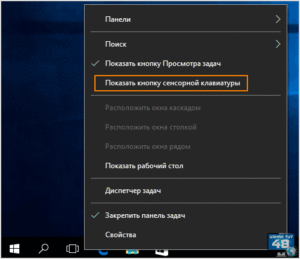
Как настроить клавиатуру на Windows 10
Использование экранной клавиатуры считается намного безопаснее с точки зрения установки паролей и ввода важной информации. Это связано с тем, что с неё трудно перехватить вносимые данные. Наиболее легкий путь активации клавиатуры на Windows 10 – дважды щелкнуть по знаку в зоне уведомлений.
В случае отсутствии значка, сенсорная клавиатура появляется путем вызова контекстного меню на панели задач, и выбрать «Показать кнопку сенсорной клавиатуры». Также возможно вывести ее на экране через раздел «Клавиатура», для этого нужно перейти в настройки специальных возможностей через «ПУСК»-«Параметры». Для быстрого перехода в меню «Параметры» воспользуйтесь сочетанием кнопок «WIn»+«I».
Существует способ вывести клавиши на экран с помощью поиска, для этого в поле необходимо ввести «Экранная клавиатура». При этом способе откроется версия устройства предыдущих операционных систем. Для быстрого вызова клавиш на экран можно воспользоваться сочетанием кнопок «Win»+«R». Также открыть возможно через поле «Выполнить» совершив ввод «osk».
Вывести клавиши на экран можно через «панель управления» выбрав раздел «Центр специальных возможностей». Для быстрого перехода необходимо нажать сочетание следующих клавиш «Win»+«U».
Справка: Отображение значков в панели управления обычно настроено по категориям. Чтобы отобразить все ярлыки необходимо в правом верхнем правом углу в меню «Просмотр» установить тип значки.
Почему может не работать?
Как и в любом периферийном устройстве причина неполадок может возникать из-за аппаратного или программного сбоя. Существует несколько диагностических методов, но самым точным является проверка работоспособности через BIOS. Т.к. он является базовой системой ввода-вывода и имеет набор программ для управления устройствами через материнскую плату (вне зависимости от операционной системы).
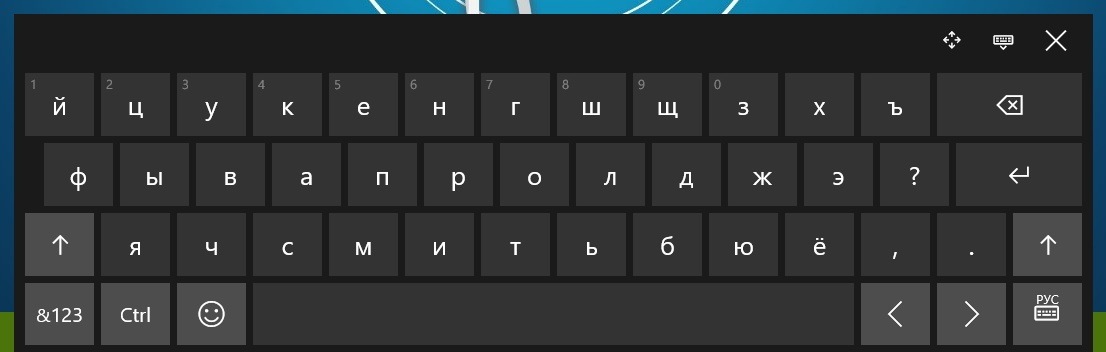
Как решить проблему?
Первое, что необходимо выполнить – проверить качество соединения разъемов. Следующим шагом нужно проверить клавиатуру на другом компьютере или подключить к компьютеру работающее устройство.
У ноутбуков, находящихся в длительной эксплуатации часто повреждается шлейф. Замену, которого можно произвести, лишь выполнив разборку техники. Перед тем как приступить к разборке нужно вытащить аккумулятор и отключить от сети электропитания. Прежде чем менять шлейф осмотрите его на визуальные повреждения. В случае их отсутствия, рекомендуется прочистить контакты спиртом и проверить заново функционирование устройства.
Справка: Разборка и замена клавиатуры ноутбуков выполняется в зависимости от конкретной модели.

После перезагрузки операционная система автоматически установит драйвера. В случае, если установка не выполнилась, необходимо посетить официальный сайт, затем скачать и установить драйвера самостоятельно.
При заражении компьютера вредоносными программа, также может произойти сбой. Сбой происходит посредством блокировки клавиатуры. В данной ситуации необходимо перезапустить Операционную систему и войти через безопасный режим и выполнить следующее:
Источник
Экранная клавиатура Windows 10: как включить и почему не работает?
Экранная клавиатура на десятке используется не так часто, потому что не многие знают о ее существовании. Зачем она нужна?
В этой статье мы разберем несколько вопросов: как включить экранную клавиатуру, что делать если она не работает и случай, когда клавиатура включается сама (например, постоянно при открытии каждой программы).
Простые способы, как подключить экранную клавиатуру
Первый вариант включения – через панель задач. Нам нужно добавить значок экранной клавиатуры. Кликните правой кнопкой мышки по панели задач и выберите пункт «Показать кнопку сенсорной клавиатуры».
На панели задач, возле иконок с громкостью, Wi-Fi и батареей, появится новый значок – сенсорная клавиатура.
Второй способ – через параметры. Вызываем параметры «десятки», зажав комбинацию клавиш Win+I. Заходим в раздел «Специальные возможности», в меню «Взаимодействие» выбираем вкладку «Клавиатура». Устанавливаем маркер напротив «Использовать экранную клавиатуру».
Тут же мы видим, какая комбинация клавиш выключит сенсорную клавиатуру быстрее всего. Для быстрого доступа нажмите сочетание клавиш Win+Ctrl+O.
Или можно воспользоваться поиском. Нажмите комбинацию клавиш Win+S и начинайте вводить в поле «Экранная…». Windows идентифицирует возможность сенсорного ввода как приложение.
Интересно, что этими способами вызываются разные по своему интерфейсу клавиатуры. Сравните:
В последнем случае включается более старая версия, известная еще в ранних версиях Windows.
И для полной картины назовем еще два способа вызов сенсорной клавиатуры:
Подробнее о Панели управления, как ее открыть и как с ней работать, мы писали здесь.
Интересный лайфхак! Иногда классическая клавиатура компьютера или ноутбука выходит из строя в неподходящий момент. Часто – когда нужно ввести пароль или пин-код при входе в учетную запись Windows 10.
На экране блокировки тоже можно вызвать сенсорную клавиатуру, чтобы ввести пароль и попасть на рабочий стол. Нажимаем левой кнопкой мышки на иконку специальных возможностей – и выбираем сенсорный ввод.
Экранная клавиатура не включается
Ниже мы опишем самые распространенные причины в сбоях работы сенсорного ввода.
Снимаем маркер с указанного места. Теперь клавиатура не будет включаться одновременно с приложениями.
Убедитесь, что она выполняется. Если нет, кликните на нее два раза и запустите (показано на скриншоте). Также можно выставить автоматический запуск службы.
Итак, мы разобрались с удобным и часто спасающим инструментом – сенсорной клавиатурой Windows 10. Рассмотрели детально несколько способов ее включения, а также разобрали распространенные проблемы запуска сенсорного ввода.
Источник
Сенсорная клавиатура – хорошая замена физическому инструменту управления. Его можно запустить несколькими способами: из меню «Пуск» в раздел «Настройки». Однако пользователи часто жалуются, что сенсорная клавиатура у них не работает в операционной системе Windows 10. Проблема не нова, поэтому уже разработаны инструменты для исправления такой ошибки. Ниже мы подробно расскажем о каждом из них.
Причины неисправности
При попытке найти способ решения проблемы необходимо полагаться на причинно-следственную связь, потому что ошибка в работе инструмента управления редко связана с кратковременной системной ошибкой и не устраняется простым перезапуском ПК.
Вот факторы, которые могут вызвать неисправность:
- клавиатура отключена в настройках;
- неверные параметры;
- отказ в предоставлении соответствующей услуги;
- сбои из-за неправильной установки обновлений;
- поврежденный профиль пользователя.
И хотя некоторые из отмеченных причин кажутся очень серьезными, проблему виртуальной клавиатуры можно решить без серьезных потерь. Главное условие – соблюдение требований, указанных в инструкции.
Сбой при загрузке – лишь одна из проблем, с которыми сталкиваются люди, когда хотят использовать сенсорную клавиатуру. Кроме того, владельцы компьютеров жалуются на излишне сложный поиск средства управления в настройках Windows 10. Поэтому представленные ниже рекомендации не только помогают решить проблемы, но и помогают оптимизировать работу клавиатуры.
Проверьте, включена ли экранная клавиатура
Логично, что первым шагом будет включение аудита. Если он отключен, в проблемах с запуском нет ничего удивительного. Чтобы исправить это, сделайте следующее:
- Откройте «Настройки» из меню «Пуск».
- Перейдите в Специальные возможности, а затем в Клавиатуру».
- Под заголовком «Использовать экранную клавиатуру» переместите ползунок в активное положение.
В примечании. В дальнейшем для быстрого запуска средства управления используйте комбинацию клавиш «Win» + «Ctrl» + «O».
После завершения третьего шага вы заметите, как инструмент ввода текста появляется на экране. Чтобы закрыть его, просто нажмите на крестообразную кнопку. Он находится в правом верхнем углу окна.
Добавление клавиатуры на панель задач
Если вам не нравится использовать сочетание клавиш или искать элемент в меню «Параметры», мы предлагаем разместить значок сочетания клавиш для сенсорной клавиатуры на панели задач. Для этого щелкните в нижней части экрана и установите флажок «Показывать кнопку сенсорной клавиатуры». Теперь, чтобы запустить инструмент, просто щелкните новый значок ЛКМ.
Запуск из списка приложений
Если ни один из ранее рассмотренных способов вызова клавы не сработал, попробуйте запустить ее из списка приложений:
- Открыть варианты».
- Зайдите в раздел «Приложения».
- Щелкните на экранной клавиатуре.
- Нажмите кнопку «Выполнить».
Возможно, более удобным способом для вас будет запуск необходимого приложения через панель поиска Windows. Для этого вызовите его и введите запрос «Экранная клавиатура». Требуемый инструмент появится первым в списке.
Измените свои настройки
Проблемы с отображением Панели ввода связаны с неверно выставленными настройками. Чтобы исправить ошибку, действуйте по алгоритму:
- Запускаем «Параметры».
- Перейдите в «Устройства», а затем в «Набор текста».
- Включите опцию «Автоматически показывать сенсорную клавиатуру в оконных приложениях, когда клавиатура не подключена к устройству».
Эта рекомендация не только решит проблему, но и тачпад автоматически запустится при необходимости.
Изменение реестра
Если клавиатура по-прежнему не открывается, попробуйте изменить отдельные параметры реестра:
- Запустите окно «Выполнить» комбинацией клавиш «Win» + «R» или другим способом.
- Введите запрос «regedit» и нажмите кнопку «ОК».
- В редакторе реестра перейдите в HKEY_LOCAL_MACHINE / SOFTWARE / Microsoft / Windows / CurrentVersion / Explorer / Scaling.
- Дважды щелкните ЛКМ, чтобы открыть настройки файла «Размер монитора».
- Установите его на «22,5».
Важный. Не забудьте также очистить реестр с помощью приложения CCleaner.
После нажатия кнопки «Применить» изменения должны вступить в силу, и проблема должна исчезнуть. Рекомендуем на всякий случай перезагрузить компьютер.
Применение стороннего ПО
Тем, кто уже отчаянно нуждается в сенсорной клавиатуре, рекомендуется загрузить и установить на свой компьютер стороннее приложение с аналогичной функциональностью. Если у вас еще есть силы найти решение проблемы, рассмотрите альтернативные варианты.
Проверка служб
Проблемы часто связаны с некорректным или принудительным отключением специальной службы, отвечающей за запуск средства ввода. Сделайте несколько шагов:
- Откройте окно «Выполнить».
- Обработайте запрос на “services.msc” или запустите служебную программу Services другим подходящим способом.
- Найдите в списке сенсорную клавиатуру и панель рукописного ввода».
- Нажмите на сервис ПКМ и перейдите в его свойства.
- На вкладке «Тип запуска» установите значение «Автоматически», затем нажмите кнопку «Выполнить».
Сразу после этого на экране должна появиться сенсорная панель ввода. Но даже если он не появится, у вас все равно есть возможность решить проблему самостоятельно.
Создать новую учетную запись пользователя
Опытные пользователи связывают проблему сенсорной клавиатуры с поврежденным профилем Windows 10. Для решения проблемы, по их мнению, необходимо зарегистрировать новую учетную запись в одноименном разделе «Настройки».
Удаление проблемных обновлений
Если проблемы возникли после обновления программных компонентов Windows 10, попробуйте удалить их:
- Открыть варианты».
- Перейдите в раздел «Обновление и безопасность», а затем в Центр обновления Windows».
- Щелкните ЛКМ на заголовке «Просмотреть историю обновлений».
- Нажмите кнопку «Удалить обновления».
- Выберите ранее установленные обновления.
При этом может возникнуть обратная ситуация, когда виртуальная панель не запускается из-за использования старой версии программного обеспечения. Поэтому перед удалением обновлений лучше всего установить актуальные обновления и только потом действовать в обратном порядке.
Источник изображения: it-tehnik.ru




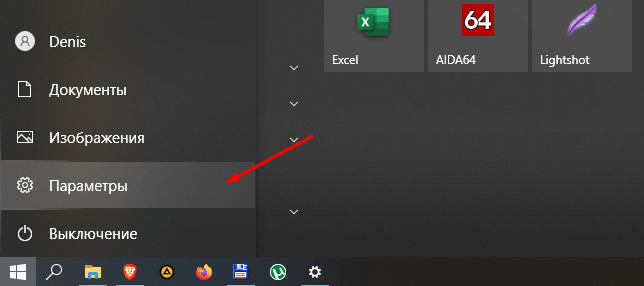

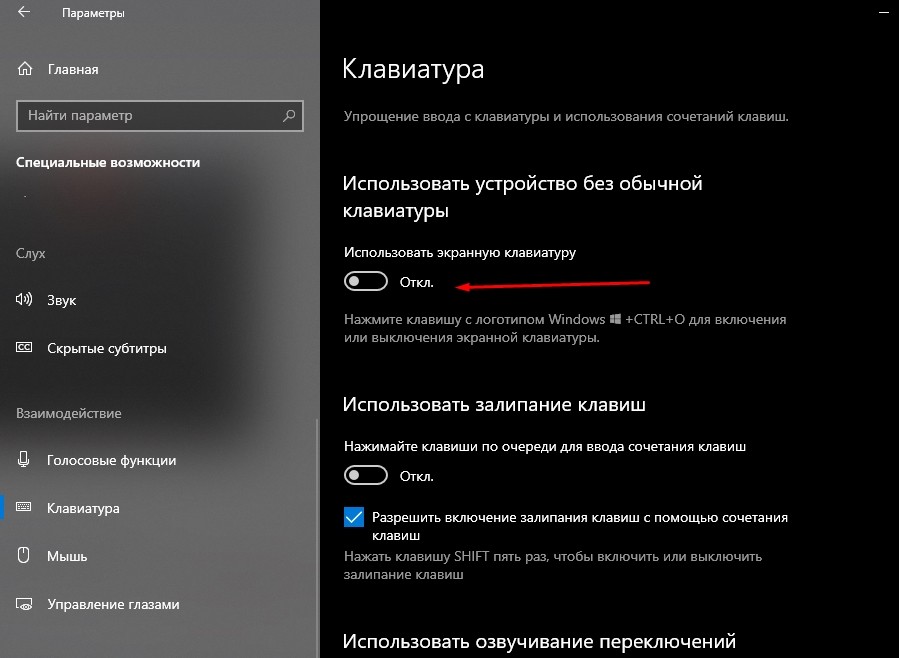
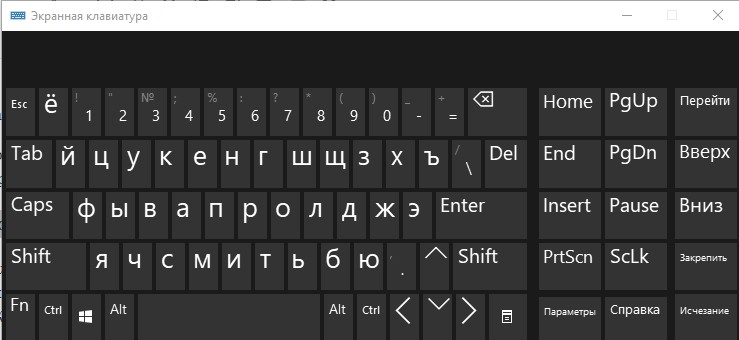

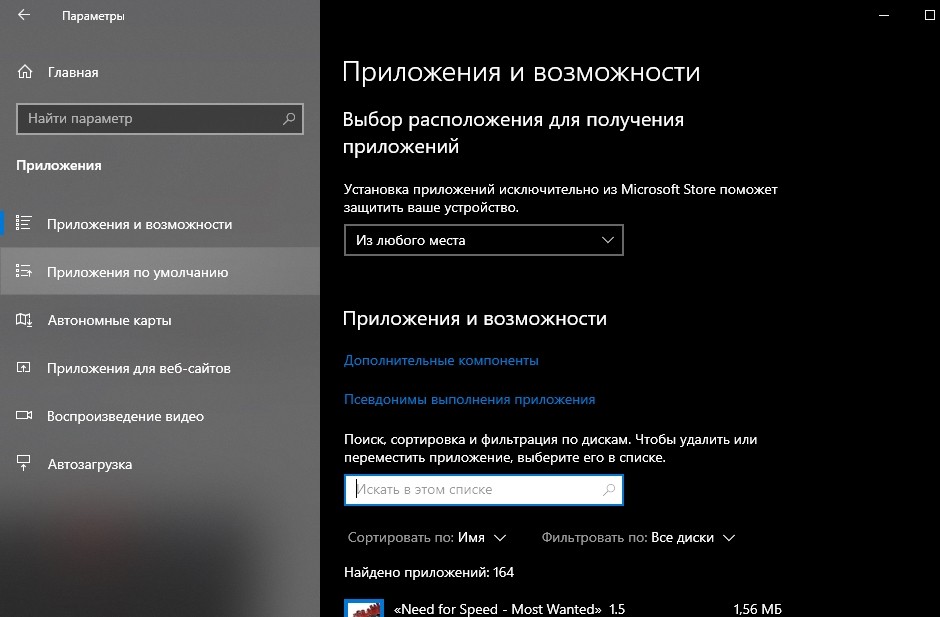
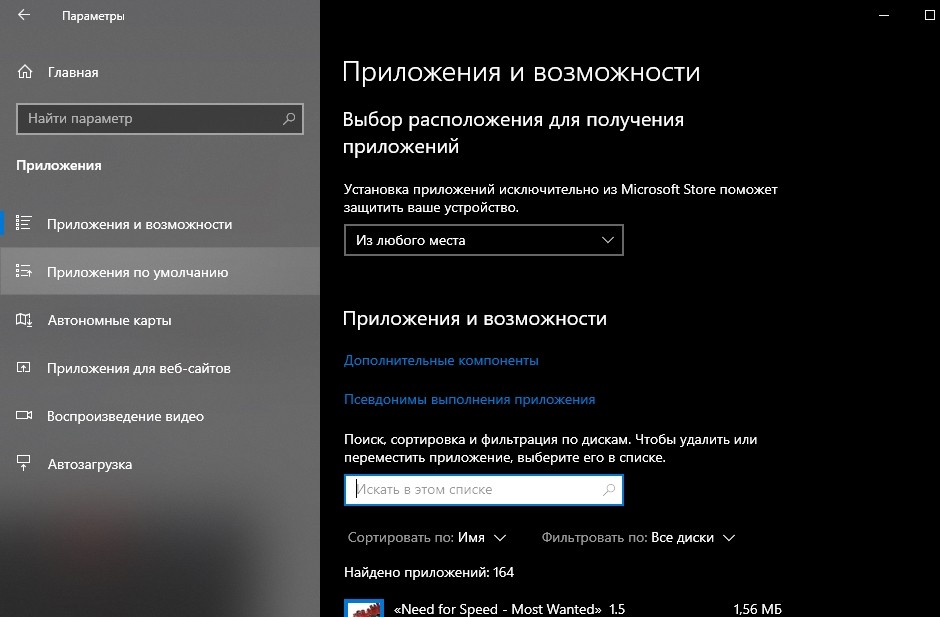
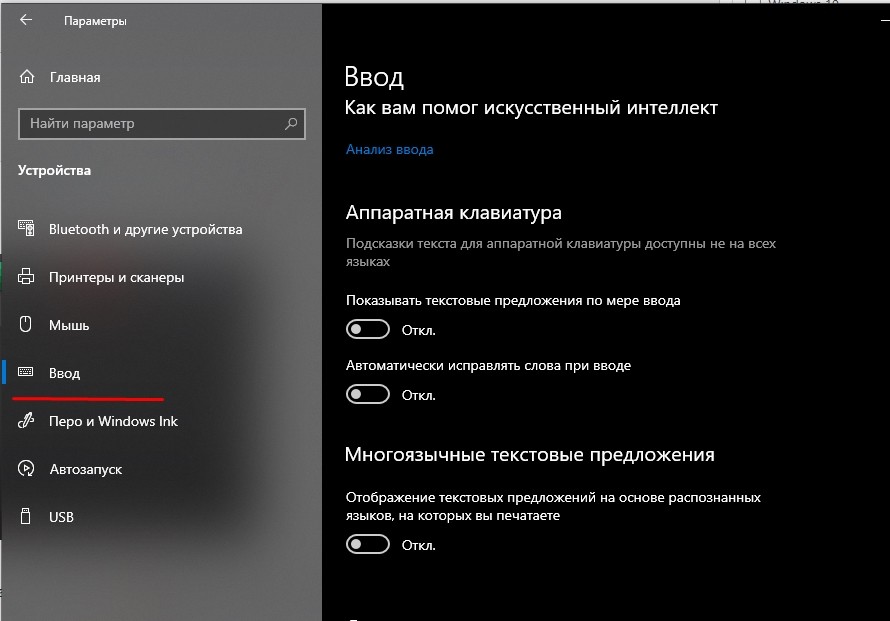

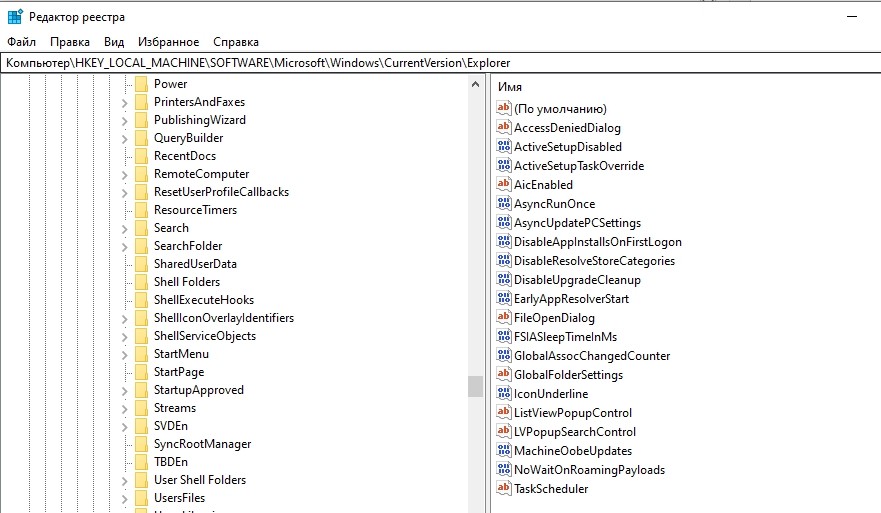
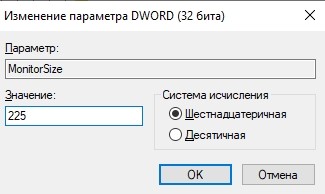
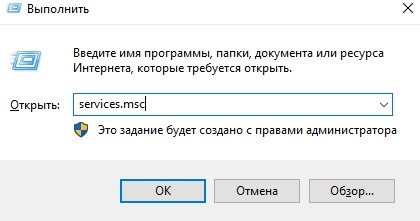





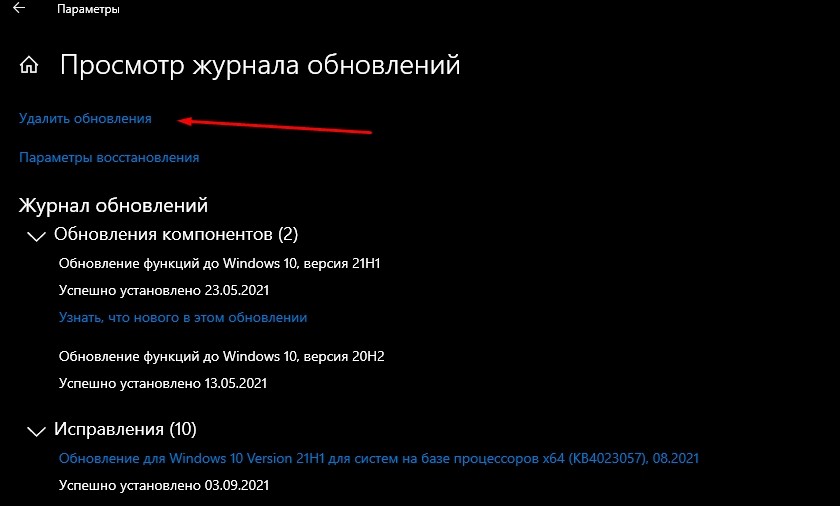










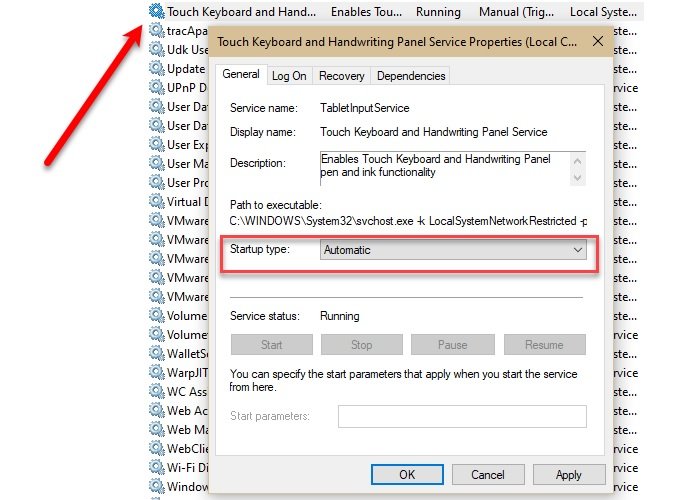
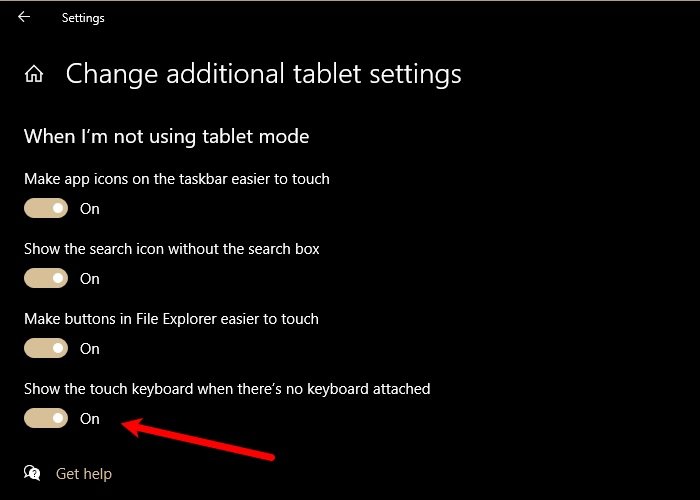
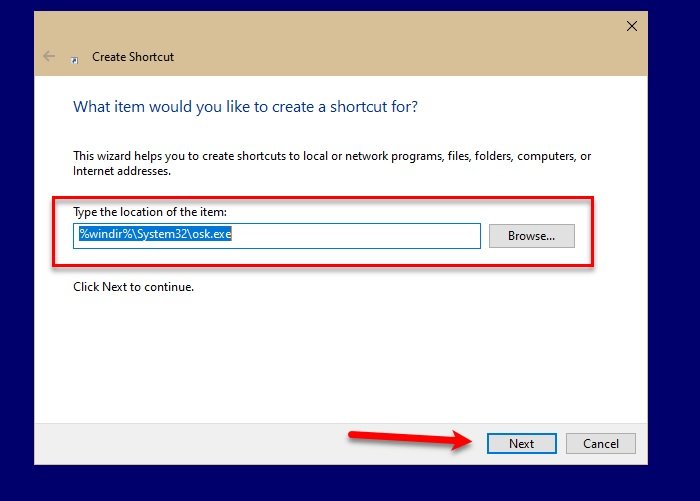
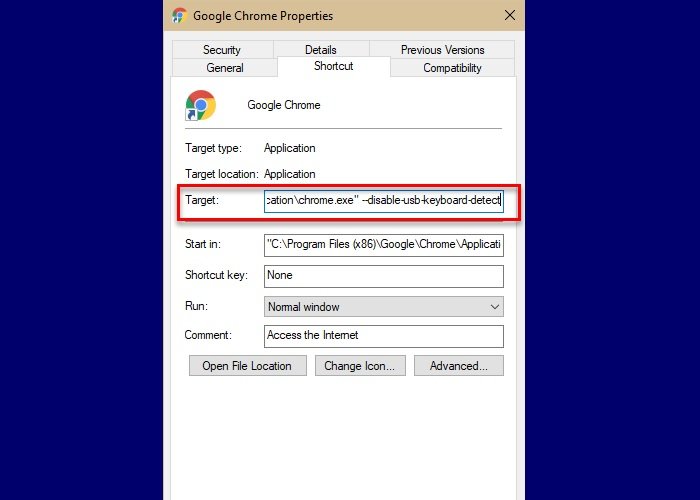
![[Исправлено] Экранная клавиатура не работает в Windows 11/10 2 Исправить неработающую экранную клавиатуру в Windows-11](https://rdd.media/wp-content/uploads/2022/04/Run-search-bar-1-1.png)
![[Исправлено] Экранная клавиатура не работает в Windows 11/10 3 Исправить неработающую экранную клавиатуру в Windows-11](https://rdd.media/wp-content/uploads/2022/04/run-services-msc-1-1.png)
![[Исправлено] Экранная клавиатура не работает в Windows 11/10 4 Исправить неработающую экранную клавиатуру в Windows-11](https://rdd.media/wp-content/uploads/2022/04/Services-tab-1.png)
![[Исправлено] Экранная клавиатура не работает в Windows 11/10 5 Исправить неработающую экранную клавиатуру в Windows-11](https://rdd.media/wp-content/uploads/2022/04/Fix-On-screen-keyboard-not-working-Windows-11-1.png)
![[Исправлено] Экранная клавиатура не работает в Windows 11/10 6 Исправить неработающую экранную клавиатуру в Windows-11](https://rdd.media/wp-content/uploads/2022/04/Fix-On-screen-keyboard-not-working-Windows-11-2.png)
![[Исправлено] Экранная клавиатура не работает в Windows 11/10 7 Исправить неработающую экранную клавиатуру в Windows-11](https://rdd.media/wp-content/uploads/2022/04/Windows-Services-tab-2.png)
![[Исправлено] Экранная клавиатура не работает в Windows 11/10 8 [Исправлено] Экранная клавиатура не работает в Windows 11/10 - rdd.media 2023](https://rdd.media/wp-content/uploads/2022/04/Settings-Accessibility.png)
![[Исправлено] Экранная клавиатура не работает в Windows 11/10 9 [Исправлено] Экранная клавиатура не работает в Windows 11/10 - rdd.media 2023](https://rdd.media/wp-content/uploads/2022/04/Settings-On-screen-keyboard.png)
![[Исправлено] Экранная клавиатура не работает в Windows 11/10 10 [Исправлено] Экранная клавиатура не работает в Windows 11/10 - rdd.media 2023](https://rdd.media/wp-content/uploads/2022/04/Fix-On-screen-keyboard-not-working-Windows-11.png)
![[Исправлено] Экранная клавиатура не работает в Windows 11/10 11 [Исправлено] Экранная клавиатура не работает в Windows 11/10 - rdd.media 2023](https://rdd.media/wp-content/uploads/2022/04/Create-OSK-shortcut.png)
![[Исправлено] Экранная клавиатура не работает в Windows 11/10 12 [Исправлено] Экранная клавиатура не работает в Windows 11/10 - rdd.media 2023](https://rdd.media/wp-content/uploads/2022/04/On-screen-keyboard-Run.png)
![[Исправлено] Экранная клавиатура не работает в Windows 11/10 13 [Исправлено] Экранная клавиатура не работает в Windows 11/10 - rdd.media 2023](https://rdd.media/wp-content/uploads/2022/04/Sfc-scan-2.png)
![[Исправлено] Экранная клавиатура не работает в Windows 11/10 14 [Исправлено] Экранная клавиатура не работает в Windows 11/10 - rdd.media 2023](https://rdd.media/wp-content/uploads/2022/04/Uninstall-update-Windows-11.png)
![[Исправлено] Экранная клавиатура не работает в Windows 11/10 15 [Исправлено] Экранная клавиатура не работает в Windows 11/10 - rdd.media 2023](https://rdd.media/wp-content/uploads/2022/04/Uninstall-update-Windows-11-2.png)


